1、首先我们打开photoshop图片处理软件
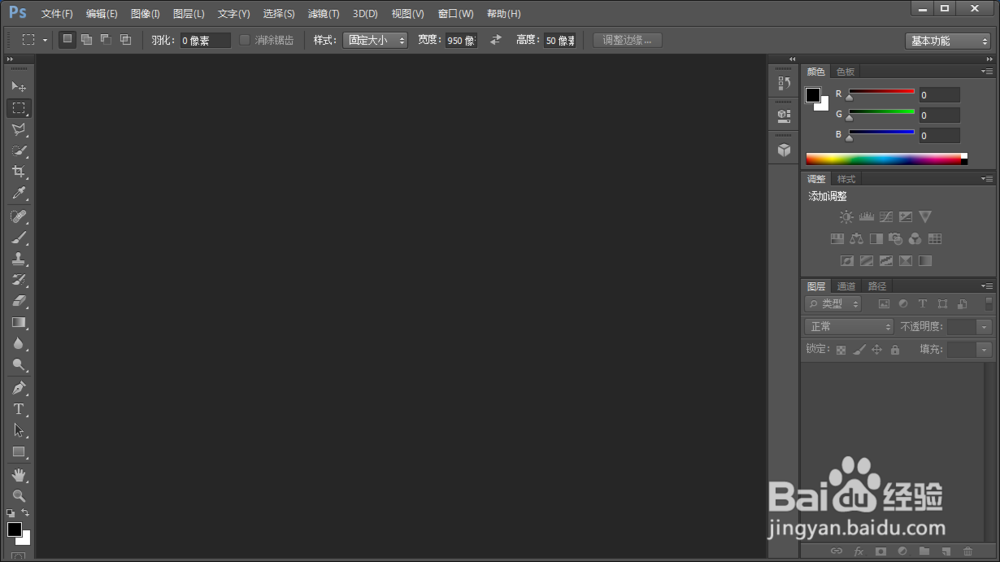
2、下面我以自己选的图片为例挢旗扦渌;第一步我们要在图片上确定出图片的纵线和横线中间的位置,也就是要用到photoshop的辅助线在邙陕缥埋刚开始使用的时候可能会没有辅助线上面的刻度线这时候我们就要用快捷键ctrl+r,
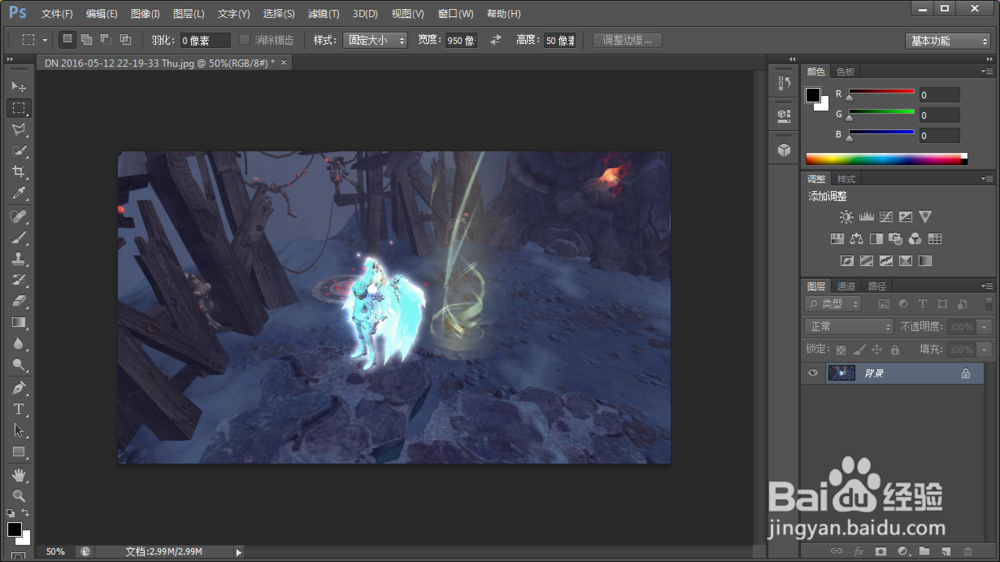
3、然后在图片边框上面和左侧出现标尺刻度,
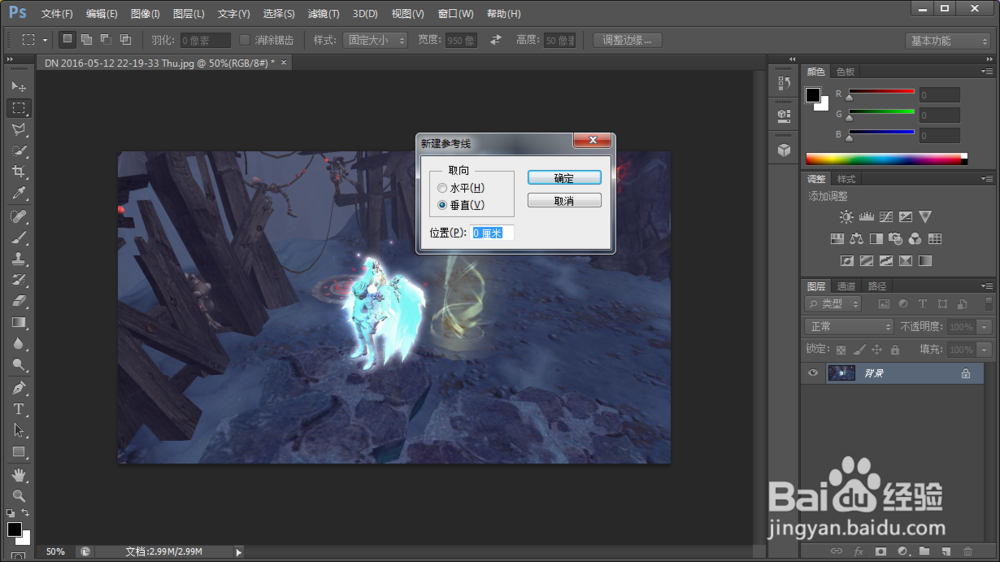
4、出现标尺刻度根据我们右键属性查看一下你选择图片的宽度大小,然后在按快捷键alt+v+e组合键,出现新建参考线,宽度是1369像素,所以下面我们设置位置684.5像素,水平中线也是一样的方法
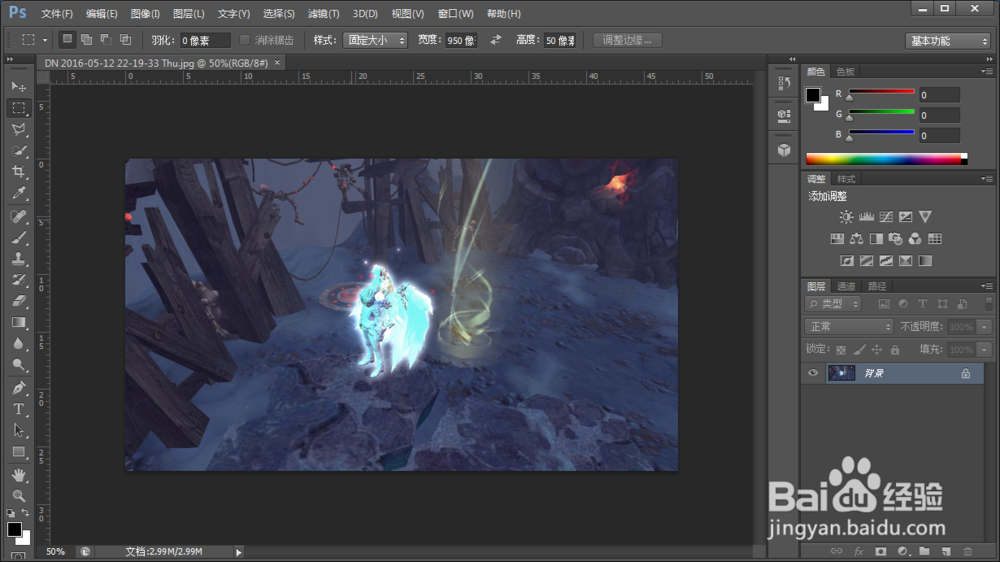
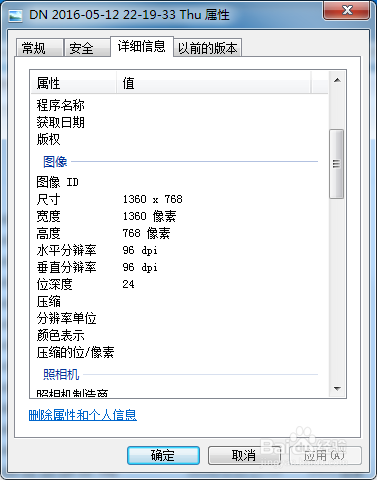
5、按照以上的方式在图片上将自己想要的地方画上辅助线,画完之后可以锁定,然后进行图片剪切保存
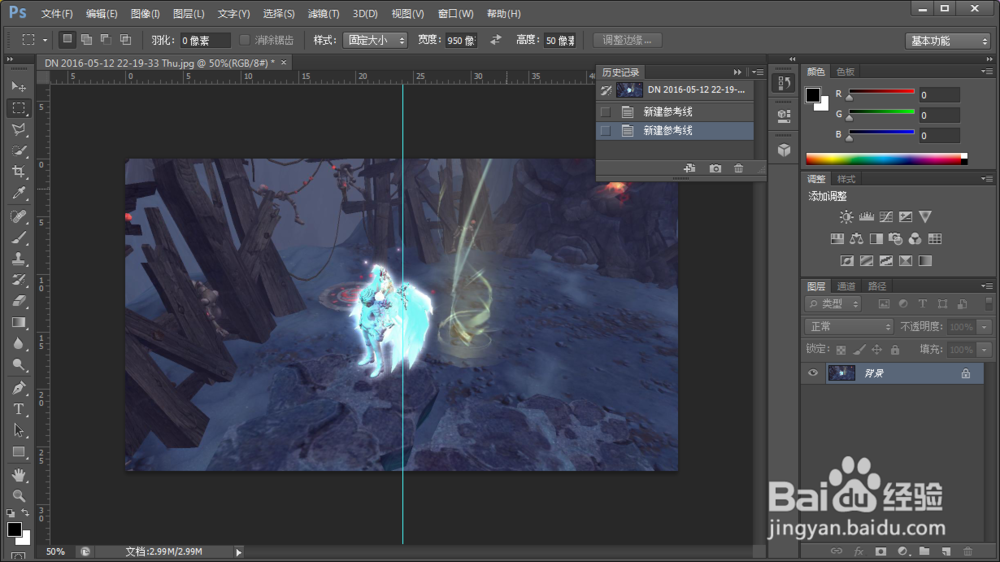
6、垂直水平方向的辅助线也可以在左侧标尺刻度上按住左键不放移动鼠标到图片位置

